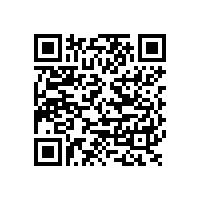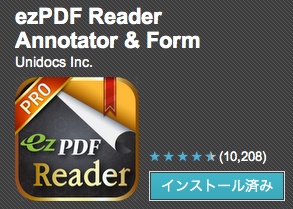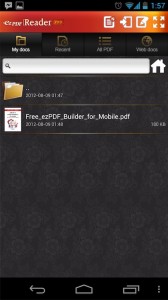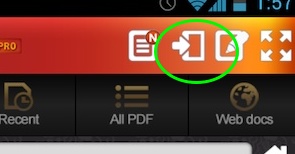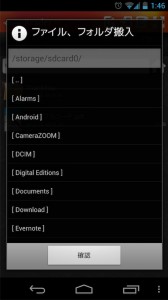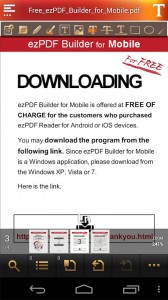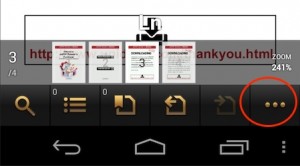コンバンハころすけ( @wg_koro )です。
皆さんはAndroidでPDF書籍を読む時、どのアプリを使っていますか?多くのAndroidに最初から入っている「Document Viewer」でしょうか?それともAdobeのAdobe Reader?
自分はePubも読める「ezPDF Reader」に落ち着きました。有料ですけど(239円)。
このアプリ、画面の余白を切り取って表示できる機能があるんですが、これが大のお気に入りです(・∀・)
つまり、こういう書類があった場合

※これはDocument Viewerで開いています。各画像クリックで拡大できます
文章の周りにある余白を除去して、本文を画面一杯に表示できます。

この状態(↑)で文章を読み進めることができます。邪魔な左右スクロールは発生しません。非常に読みやすい(・∀・)!
ただこのアプリ、操作が分かりづらい!なので今回は
- 端末内のPDFファイルをアプリに登録する方法
- 余白を除去する方法
を書いてみようと思います。
アプリにPDFファイルを登録する方法
目的のPDFファイルを見つけたら、書籍ファイルをタップした後、確認ボタンを押します。ファイルをタップしても色変わらないし、動きも発生しないから最初どうしたらいいのか分からなかったよ・・・(=ω=)
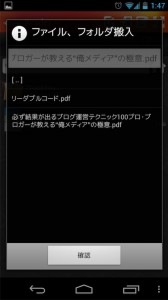
確認ボタンを押すと、アプリを開いた直後に表示される「MyDocs」という画面に選択したファイルが表示されます。

これでファイルをアプリに登録する方法は終わりです。
書籍の本文を切り抜く方法
ようやく本題。
「MyDocs」に並んでいるPDFファイルをタップして開きます。
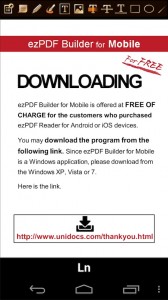
すると色々メニューが出てくるので、「ページの切り抜き」をタップ
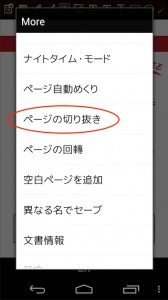
切り抜く領域を選択できるようになります。本文がギリギリ収まるように選択しましょう。選択したら「確認」ボタンを押します。
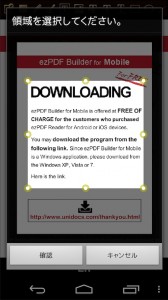
ファイル内の切り抜き対象を聞かれるので、「文書全体」を選んで「確認」を押します。
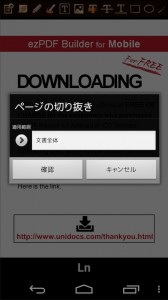
これで切り抜き完了!切り抜いた領域だけ画面一杯に表示されるようになります。
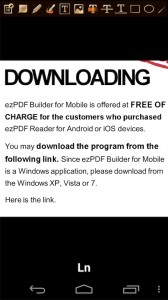
※ちなみにオリジナルのファイルには変化はありません。このアプリの表示領域が変わるだけです。
これで快適に本文を読むことができますね!
他のアプリは無いのかな?
「文字だけを抽出して読む」という機能がついている書類ビューワーは数多くあるんですが、このアプリのように余白を切り抜いたり、ズーム倍率とズーム位置を固定してくれるアプリって他にないんですかね?
コードを含む技術書を読む時、文字抽出機能だけだとつらいんですよねー・・・。ま、これで技術書もお手軽に読めるようになったので個人的には満足です(・∀・)
もし有料(239円)でも構わないというのであれば、おひとついかがでしょう?(下のQRコードを読むか、クリックでGoogle Playへ移動できます)